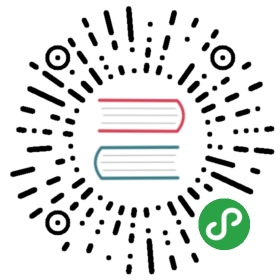Logstash 知识
基础知识
logstash 5.5.0 安装
logstash 2.4.1 安装
- logstash 基于 ruby,也需要 JDK 环境
- 如果是通过网络来收集,并不需要所有机子都装,但是如果是要通过读取文件来收集,那文件所在的那个机子就的安装 logstash
- 安装:
- 切换到存放目录:
cd /usr/program/elk - 解压:
tar zxvf logstash-2.4.1.tar.gz
- 切换到 root 用户下,启动 logstash
- 带控制台的启动(比较慢)进行最简单的 hello world 测试:
/usr/program/elk/logstash-2.4.1/bin/logstash -e 'input { stdin { } } output { stdout { codec => rubydebug} }'
Settings: Default pipeline workers: 1Pipeline main started
- 然后此时的光标是为可输入状态,我们输入:hello world 回车,然后应该会得到这样的结果:
{ "message" => "hello world", "@version" => "1", "@timestamp" => "2017-03-14T06:56:44.690Z", "host" => "youmeeklocalhost"}
- 现在进一步加深,把控制台输入的内容放在 elasticsearch 索引中
- 记得先切换到 elasticsearch 用户下,然后先启动 elasticsearch。先确保 elasticsearch 集群是启动的。
- 带控制台的启动(比较慢):
/usr/program/elk/logstash-2.4.1/bin/logstash -e 'input { stdin { } } output { elasticsearch { hosts => ["192.168.1.127:9200"] } }'
Settings: Default pipeline workers: 1Pipeline main started
- 然后此时的光标是为可输入状态,我们输入任意内容回车,然后访问 elasticsearch 的 head 插件控制台:
http://192.168.1.127:9200/_plugin/head/ - 然后你可以看到有一个类似这样的名称格式的索引:
logstash-2017.03.14,这一步必须有,等下 kibana 会用到这个索引
配置文件中的 Filter 讲解
input { stdin { }}filter { grok { match => { "message" => "%{IP:client} %{WORD:method} %{URIPATHPARAM:request} %{NUMBER:bytes} %{NUMBER:duration}" } }}output { elasticsearch { hosts => ["192.168.1.127:9200"] index => "filter-grok-test" }}
- 启动 Logstash 并加载该配置文件:
/usr/program/elk/logstash-2.4.1/bin/logstash -f /usr/program/elk/logstash-2.4.1/config/filter-grok-test.conf
- 然后我们在交互界面中分别输入下面内容:
55.3.244.1 GET /index.html 15824 0.043125.4.234.22 GET /GitNavi.html 124 0.13
- 然后你开始关注 elasticsearch 集群的索引变化。
配置文件中的 multiline 多行内容收集插件讲解
- 配置的格式如下:
- 在 file 中的:
codec => multiline
input { file { path => ["/usr/program/tomcat8/logs/logbackOutFile.log.*.log"] type => "tomcat-log" start_position => "beginning" codec => multiline { pattern => "^\[" negate => true what => "previous" } }}output { if [type] == "tomcat-log" { elasticsearch { hosts => ["192.168.1.127:9200"] index => "tomcat-log-%{+YYYY.MM.dd}" } }}
案例
测试模式
自己写正则表达式,匹配后输出到控制台先看下:
- 新建目录(如果存在就不用):
mkdir -p /usr/program/elk/logstash-2.4.1/config - 新建 配置文件:
vim /usr/program/elk/logstash-2.4.1/config/regexp-test.conf:
input { stdin { codec => multiline { pattern => "^\[" negate => true what => "previous" } }}output { stdout { codec => "rubydebug" }}
- 启动 Logstash 并加载该配置文件:
/usr/program/elk/logstash-2.4.1/bin/logstash -f /usr/program/elk/logstash-2.4.1/config/regexp-test.conf
读取文件,输出到控制台先看下:
- 新建目录(如果存在就不用):
mkdir -p /usr/program/elk/logstash-2.4.1/config - 新建 配置文件:
vim /usr/program/elk/logstash-2.4.1/config/file-test.conf:
input { file { path => ["/var/log/nginx/access.log"] type => "nginx-access-log" start_position => "beginning" }}output { stdout { codec => "rubydebug" }}
- 启动 Logstash 并加载该配置文件:
/usr/program/elk/logstash-2.4.1/bin/logstash -f /usr/program/elk/logstash-2.4.1/config/regexp-test.conf
Nginx 日志收集
- 机子:192.168.1.121
- Nginx 日志位置:
/var/log/nginx/access.log/var/log/nginx/error.log
- 安装 Logstash 过程请看:ELK 日志收集系统安装和配置
- 新建目录(如果存在就不用):
mkdir -p /usr/program/elk/logstash-2.4.1/config - 新建 配置文件:
vim /usr/program/elk/logstash-2.4.1/config/nginx.conf:
input { file { path => ["/var/log/nginx/access.log"] type => "nginx-access-log" start_position => "beginning" } file { path => ["/var/log/nginx/error.log"] type => "nginx-error-log" start_position => "beginning" }}output { if [type] == "nginx-access-log" { elasticsearch { hosts => ["192.168.1.127:9200"] index => "nginx-access-log" } } if [type] == "nginx-error-log" { elasticsearch { hosts => ["192.168.1.127:9200"] index => "nginx-error-log" } }}
- 启动 Logstash 并加载该配置文件:
/usr/program/elk/logstash-2.4.1/bin/logstash -f /usr/program/elk/logstash-2.4.1/config/nginx.conf - 然后你开始访问 nginx,再关注 elasticsearch 集群的索引变化,如果有新增索引那就表示可以了。
进一步优化:把 nginx 的日志输出格式改为 json
- 配置 nginx 访问日志的输出格式:
vim /usr/local/nginx/conf/nginx.conf
user root;worker_processes 1;events { worker_connections 1024;}http { include mime.types; default_type application/octet-stream; sendfile on; keepalive_timeout 65; log_format json '{"@timestamp":"$time_iso8601",' '"host":"$server_addr",' '"clientip":"$remote_addr",' '"size":$body_bytes_sent,' '"responsetime":$request_time,' '"upstreamtime":"$upstream_response_time",' '"upstreamhost":"$upstream_addr",' '"http_host":"$host",' '"url":"$uri",' '"xff":"$http_x_forwarded_for",' '"referer":"$http_referer",' '"agent":"$http_user_agent",' '"status":"$status"}'; #全局日志 access_log /var/log/nginx/access.log; error_log /var/log/nginx/error.log; server { listen 80; server_name localhost; # 针对服务的日志输出 access_log /var/log/nginx/access-json.log json; location / { root html; index index.html index.htm; } error_page 500 502 503 504 /50x.html; location = /50x.html { root html; } }}
- 修改 Logstash 的收集
- 编辑 配置文件:
vim /usr/program/elk/logstash-2.4.1/config/nginx.conf:
input { file { path => ["/var/log/nginx/access-json.log"] codec => json type => "nginx-access-json-log" start_position => "beginning" }}output { if [type] == "nginx-access-json-log" { elasticsearch { hosts => ["192.168.1.127:9200"] index => "nginx-access-json-log" } }}
- 启动 Logstash 并加载该配置文件:
/usr/program/elk/logstash-2.4.1/bin/logstash -f /usr/program/elk/logstash-2.4.1/config/nginx.conf - 然后你开始访问 nginx,再关注 elasticsearch 集群的索引变化,如果有新增索引那就表示可以了。
Tomcat 日志收集
- 机子:192.168.1.121
- Tomcat 日志位置:
/usr/program/tomcat8/logs
- 安装 Logstash 过程请看:ELK 日志收集系统安装和配置
- 新建目录(如果存在就不用):
mkdir -p /usr/program/elk/logstash-2.4.1/config - 新建 配置文件:
vim /usr/program/elk/logstash-2.4.1/config/tomcat.conf:
input { file { path => ["/usr/program/tomcat8/logs/logbackOutFile.log.*.log"] type => "tomcat-log" start_position => "beginning" codec => multiline { pattern => "^\[" negate => true what => "previous" } }}output { if [type] == "tomcat-log" { elasticsearch { hosts => ["192.168.1.127:9200"] index => "tomcat-log-%{+YYYY.MM.dd}" } }}
- 启动 Logstash 并加载该配置文件:
/usr/program/elk/logstash-2.4.1/bin/logstash -f /usr/program/elk/logstash-2.4.1/config/tomcat.conf - 然后你开始访问 nginx,再关注 elasticsearch 集群的索引变化,如果有新增索引那就表示可以了。
MySQL 慢 SQL 日志收集
- 其他的细节都跟上面一样不多说了,配置文件这里需要用到 grok 进行正则的拆分
- 这里有资料,我觉得别人已经说得很好了(Google 关键字:
grok mysql slow):
"(?m)^#\s+User@Host:\s+%{USER:user}\[[^\]]+\]\s+@\s+%{USER:clienthost}\s+\[(?:%{IP:clientip})?\]\s+Id:\s+%{NUMBER:id:int}\n#\s+Schema:\s+%{USER:schema}\s+Last_errno:\s+%{NUMBER:lasterrorno:int}\s+Killed:\s+%{NUMBER:killedno:int}\n#\s+Query_time:\s+%{NUMBER:query_time:float}\s+Lock_time:\s+%{NUMBER:lock_time:float}\s+Rows_sent:\s+%{NUMBER:rows_sent:int}\s+Rows_examined:\s+%{NUMBER:rows_examined:int}\s+Rows_affected:\s+%{NUMBER:rows_affected:int}\n#\s+Bytes_sent:\s+%{NUMBER:bytes_sent:int}\n\s*(?:use\s+%{USER:usedatabase};\s*\n)?SET\s+timestamp=%{NUMBER:timestamp};\n\s*(?<query>(?<action>\w+)\b.*)\s*(?:\n#\s+Time)?.*$"
Logstash 不直接写到 ES 先写到 Redis 再写到 ES
一台 Logstash 把数据写到 Redis
- Redis 机器 IP:192.168.1.125
- Logstash 机器 IP:192.168.1.121
- Logstash 机器 新建 配置文件:
vim /usr/program/elk/logstash-2.4.1/config/redis-test.conf:
input { stdin { }}output { redis { host => "192.168.1.125" port => "6379" db => "2" data_type => "list" key => "gitnavi-logstash-info" }}
- 启动 Logstash 并加载该配置文件:
/usr/program/elk/logstash-2.4.1/bin/logstash -f /usr/program/elk/logstash-2.4.1/config/redis-test.conf
- 然后我们在交互界面中分别输入下面内容:
hello 回车world 回车
- 进入 Redis 机器上的数据:
- 进入 redis 交互端:
redis-cli - 查询 db2:
select 2 - 查询 db2 下的所有内容:
keys *,可以看到有一个:”gitnavi-logstash-info” - 查询该 list 类型的数据:
LRANGE gitnavi-logstash-info 0 1,正常可以得到这样的数据
1) "{\"message\":\"hello\",\"@version\":\"1\",\"@timestamp\":\"2017-03-15T15:23:35.064Z\",\"host\":\"youmeekhost\"}"2) "{\"message\":\"world\",\"@version\":\"1\",\"@timestamp\":\"2017-03-15T15:23:37.245Z\",\"host\":\"youmeekhost\"}"
一台 Logstash 把数据从 Redis 读取出来写到 ES
- Redis 机器 IP:192.168.1.125
- Logstash 机器 IP:192.168.1.125
- Logstash 机器 新建 配置文件:
vim /usr/program/elk/logstash-2.4.1/config/redis-test.conf:
input { redis { type => "redis-log" host => "192.168.1.125" port => "6379" db => "2" data_type => "list" key => "gitnavi-logstash-info" }}output { if [type] == "redis-log" { elasticsearch { hosts => ["192.168.1.127:9200"] index => "redis-log" } }}
- 启动 Logstash 并加载该配置文件:
/usr/program/elk/logstash-2.4.1/bin/logstash -f /usr/program/elk/logstash-2.4.1/config/redis-test.conf - 然后现在在 Logstash 机器 IP:192.168.1.121 上继续输入一些内容,看下 ES 集群是否有对应的索引创建。
Logstash 不直接写到 ES 先写到 MQ 再写到 ES
一台 Logstash 把数据写到 rabbitMQ
input { file { path => "/usr/local/tomcat/logs/tomcat_json.log" codec => "json" type => "tomcat" }}output { rabbitmq { host => "RabbitMQ_server" port => "5672" vhost => "elk" exchange => "elk_exchange" exchange_type => "direct" key => "elk_key" user => "liang" password => "liang123" } stdout { codec => rubydebug }}
一台 Logstash 把数据从 rabbitMQ 读取出来写到 ES (还未测试)
input { rabbitmq { host => "127.0.0.1" subscription_retry_interval_seconds => "5" vhost => "elk" exchange => "elk_exchange" queue => "elk_queue" durable => "true" key => "elk_key" user => "liang" password => "liang123" }}output { if [type] == "nginx" { elasticsearch { hosts => "192.168.1.127:9200" user => "logstash" password => "123456" index => "nginx-%{+YYYY.MM.dd}" } } if [type] == "tomcat" { elasticsearch { hosts => "192.168.1.127:9200" user => "logstash" password => "123456" index => "tomcat-%{+YYYY.MM.dd}" } } stdout { codec => rubydebug }}
资料